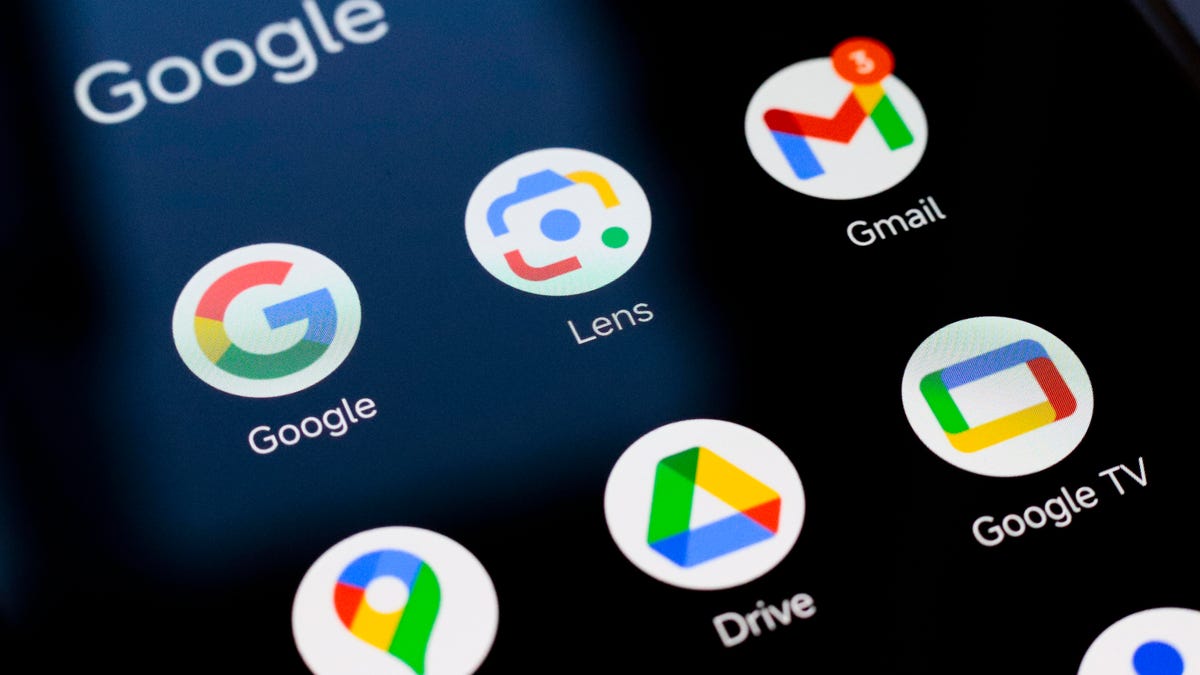[ad_1]

Cada vez que crea una nueva cuenta de correo electrónico con Google, obtiene 15 GB de almacenamiento, lo cual es generoso por no tener precio. Pero esos 15 GB pueden llenarse rápidamente, especialmente porque esa gran cantidad de almacenamiento de datos incluye los videos e imágenes que descargas en Google Drive y Google Photos.
Si su bandeja de entrada está repleta de boletines informativos no leídos y correos electrónicos no deseados que pasaron su filtro, puede tomar medidas para preservarlos. todo tus misivas importantes mientras comienzas de nuevo con una nueva bandeja de entrada.
También: La última función de inteligencia artificial de Gemini podría ser el futuro de la navegación web
Siempre existe la opción de limpiar manualmente su bandeja de entrada de Gmail o descargar una gran cantidad de material a su disco local. Qué dolor, ¿verdad? Y lo más probable es que solo elimines una cantidad limitada de basura antes de que esos gigabytes comiencen a acumularse nuevamente.
Debo señalar que Google ofrece una manera de pagar por más almacenamiento actualizando a una cuenta de Google One. El plan «Básico» cuesta 24 dólares al año por 100 GB. La solución gratuita, sin embargo, consiste en seguir algunos pasos para hacer una copia de seguridad de sus archivos esenciales y restablecer su capacidad de datos.
1. Haga una copia de seguridad de sus archivos, al menos temporalmente
Si está pasando por este proceso, probablemente se tome en serio la conservación de correos electrónicos que podrían durar años. Por lo tanto, como medida de seguridad adicional, es una buena práctica hacer una copia de seguridad de sus correos electrónicos en su computadora o en un disco duro externo antes de transferirlos nuevamente a la nube.
Para hacer esto, vaya a Comida para llevar de Google y seleccione «Google Photos» y/o «Drive» como los productos que desea exportar, luego siga las instrucciones. (Una vez que haya completado la transferencia, puede eliminar y liberar su unidad de disco duro (HDD) para otros usos). Tenga en cuenta que este proceso puede tardar un poco, dependiendo de la cantidad de correos electrónicos y la cantidad de gigabytes. Para que te hagas una idea, Jason Chun de CNET utilizó Google Takeout con una cuenta de prueba de Gmail que contenía alrededor de 75.000 correos electrónicos, y esta descarga total tardó alrededor de dos horas en completarse.
2. Prepárese para transferir sus Gmails a una nueva cuenta de correo electrónico
Ahora que ha guardado una copia de sus correos electrónicos, es hora de transferirlos. Para hacer esto:
-
Inicie sesión en su cuenta original de Gmail y haga clic en el ícono de ajustes en la esquina superior derecha. Luego haga clic en «Ver todas las configuraciones».
-
Seleccione la pestaña Reenvío POP/IMAP. Luego seleccione la opción «Habilitar POP para todo el correo». (POP significa Protocolo de oficina postal).
-
Tendrás varias opciones en «Cuando se accede a los mensajes con POP». Seleccione eliminar la copia de Gmail para eliminar automáticamente los correos electrónicos de su cuenta original después de la transferencia.
-
Seleccione «Guardar cambios».
3. Crea una segunda cuenta (de archivo) y transfiere tus mensajes
En este punto, puedes crear tu nueva cuenta y transferir todos tus mensajes allí:
-
Para crear una nueva cuenta de Gmail sin bandeja de entrada, ve aquí. Esta nueva servirá como su cuenta de archivo.
-
Inicie sesión en su nueva cuenta de archivo, haga clic en el ícono de ajustes en la parte superior derecha y seleccione «Ver todas las configuraciones».
-
Seleccione la pestaña Cuentas e Importación en la parte superior. Luego seleccione «Agregar una cuenta de correo» junto a «Consultar el correo de otras cuentas».
-
En la ventana emergente, ingresa el nombre de tu cuenta de Gmail original y luego selecciona «Siguiente».
-
Seleccione «Importar correos electrónicos de mi otra cuenta (POP3)» y luego seleccione «Siguiente» nuevamente.
6. Ingrese la contraseña de su cuenta de Gmail original.
También: Los mejores servicios de alojamiento de correo electrónico de 2024: probados por expertos
Tenga en cuenta que es posible que también necesite crear una contraseña temporal de la aplicación de Google para sincronizar las cuentas. Entonces, si la contraseña original de su cuenta de Gmail no funciona en este paso, visite https://myaccount.google.com/apppasswords para crear una contraseña temporal de 16 dígitos.
Simplemente cree un nombre para la contraseña, como «Transferencia de correo electrónico», luego presione «Crear». Aparecerá una ventana emergente con su nueva contraseña de 16 dígitos. Aquí, debes anotarlo o tomar una captura de pantalla hasta que puedas descartar esta contraseña. ¡Google solo te lo mostrará una vez!
7. Una vez que haya sincronizado sus cuentas, busque Puerto y seleccione «995».
8. A continuación, querrás marcar tres casillas:
9. Finalmente, seleccione «Agregar cuenta».
¿Qué sigue ahora que tus cuentas están sincronizadas?
Después de conectar con éxito su nueva cuenta de archivo de Gmail a su cuenta principal, el proceso de migración de correo electrónico comenzará automáticamente. El tiempo que lleve esto también depende del volumen de correos electrónicos que se transfieran. La transferencia de prueba de CNET de 75.000 mensajes, por ejemplo, descubrió que se necesitaban aproximadamente dos días completos para completar la transferencia de todos los mensajes y medios a una nueva cuenta de correo archivada.
Una vez que se complete ese paso, su cuenta original de Gmail arrojará todos sus mensajes a la carpeta Papelera, que deberá vaciar manualmente. Según Chun, eliminar 75.000 mensajes de la Papelera tomó aproximadamente una hora.
Además, tenga en cuenta que Gmail no transferirá sus carpetas Borradores y Spam. En mi opinión, esto es bueno para este último, pero asegúrese de no tener ningún mensaje suelto en su carpeta de Borradores. Siempre puedes enviártelos por correo electrónico para terminarlos más tarde.
En este punto, hay tres pasos finales para detener el proceso de transferencia automática y poder continuar usando su cuenta original, comenzando de nuevo en la bandeja de entrada cero.
-
Inicie sesión en su nueva cuenta. Haga clic en el ícono de ajustes y seleccione «Ver todas las configuraciones».
-
Seleccione la pestaña Cuentas e Importación. En «Consultar el correo de otras cuentas», seleccione «Eliminar» para su cuenta original.
-
Seleccione «Aceptar» cuando se le solicite «Confirmar eliminar cuenta de correo».
Seguir los pasos anteriores es al menos una tarea menos desalentadora que examinar manualmente innumerables mensajes y medios para determinar qué desea conservar para la eternidad. Ahora puedes disfrutar de la experiencia olvidada hace mucho tiempo de tener una bandeja de entrada nueva y limpia mientras mantienes el valor de años de cosas antiguas, con 15 gigabytes gratis disponibles.
[ad_2]
Enlace fuente